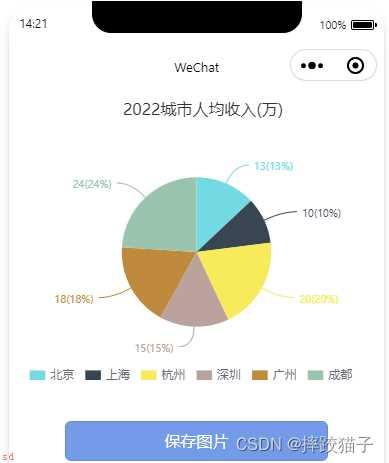很多人不知道Adobe Illustrator CC 2017如何画柱状图?今日为你们带来的文章是Adobe Illustrator CC 2017画柱状图的方法,还有不清楚小伙伴和小编一起去学习一下吧。
第一步:新建一个Adobe Illustrator CC 2017画布(如图所示)。
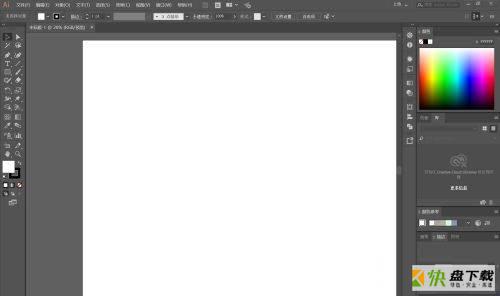
第二步:选择柱形图工具(如图所示)。
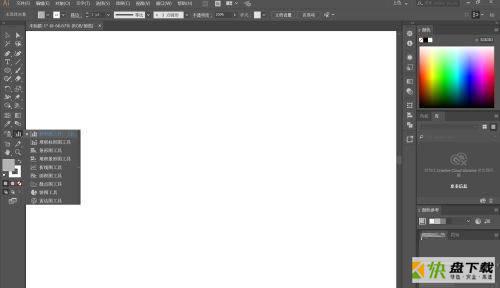
第三步:随意画一个框之后会出来对话框(如图所示)。
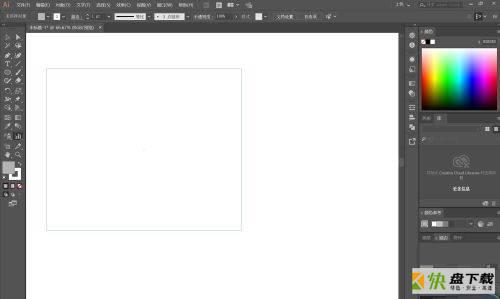
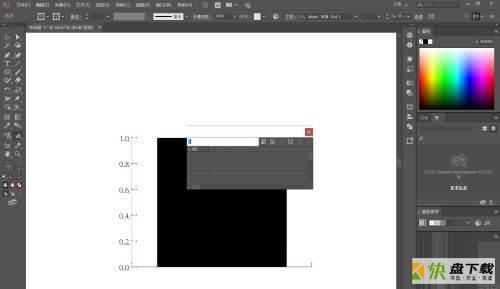
第四步:输入数据,或者导入数据(如图所示)。
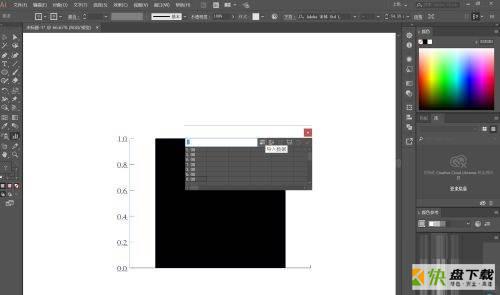
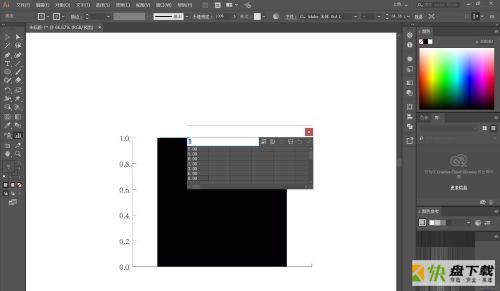
第五步:点勾之后,柱状图就画好了(如图所示)。
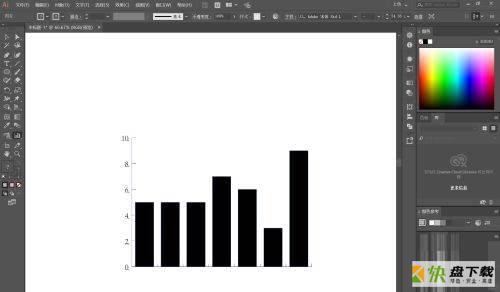
以上就是小编给大家带来的Adobe Illustrator CC 2017如何画柱状图的全部内容,希望能够帮助到大家哦。
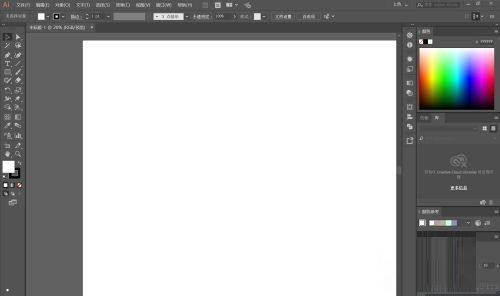
Adobe Illustrator怎么绘制柱状图?-Adobe Illustrator柱状图绘制教程攻略